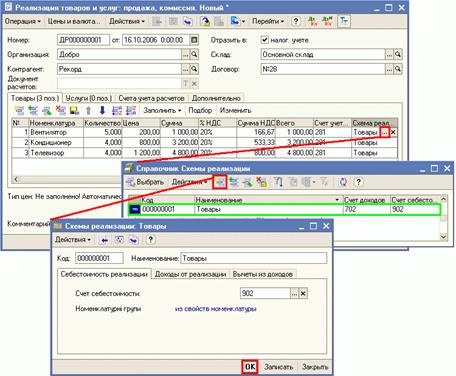Выписка налоговой накладной
В «1С:Бухгалтерии 8.0 для Украины» предусмотрена возможность оформления налоговых документов. Выписать налоговую накладную можно либо при помощи специализированной обработки «Формирование налоговых документов» (меню «Основная деятельность» - «Продажа»), либо используя функцию «Ввод на основании». При использовании механизма «Ввод на основании» для формирования налоговых документов все равно будет использовать обработка «Формирование налоговых документов», которая будет вызываться автоматически.
Документ «Налоговая накладная» можно ввести на основании документа «Счет на оплату покупателю».
1. В списке документов «Счет на оплату покупателю» выделите созданный ранее документ и нажмите на кнопку  (или щелкните правой кнопкой мыши и в открывшемся меню выберите «На основании»). Выберите в предложенном списке - «Налоговая накладная».
(или щелкните правой кнопкой мыши и в открывшемся меню выберите «На основании»). Выберите в предложенном списке - «Налоговая накладная».

2. Откроется диалоговое окно обработки «Формирование налоговых документов». В общем случае в данной обработке можно выполнять различные предварительные действия перед формированием налоговых накладных (например, определить номенклатурный состав налоговой накладной для случае поступления предоплаты). В данном случае номенклатурный состав определен в документе «Счет на оплату покупателю» и для формирования налоговой накладной следует нажать кнопку «Сформировать». На закладке «Настройка» можно определить параметры формирования документов. Для того чтобы сформированные налоговые накладные открылись сразу после формирования, следует включить флаг «Открывать документы». В противном случае сформированные документы можно будет найти в списке «Налоговые накладные» (меню «Основная деятельность» - «Продажи»).
3. 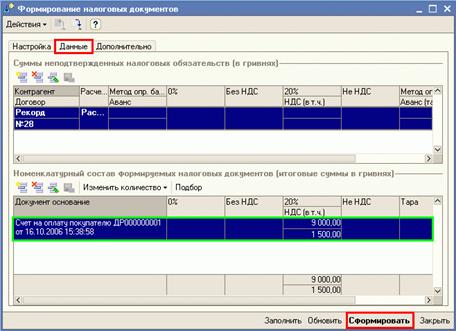 Автоматически будет создан новый документ «Налоговая накладная». Если в обработке «В документе на основании данных документа «Счет на оплату покупателю» заполнены все реквизиты и сведения о продаваемых товарах (на закладке «Товары»).
Автоматически будет создан новый документ «Налоговая накладная». Если в обработке «В документе на основании данных документа «Счет на оплату покупателю» заполнены все реквизиты и сведения о продаваемых товарах (на закладке «Товары»).
4. Для того, чтобы получить печатную форму налоговой накладной нажмите кнопку «Налоговая накладная» в нижней части документа «Налоговая накладная».
5. 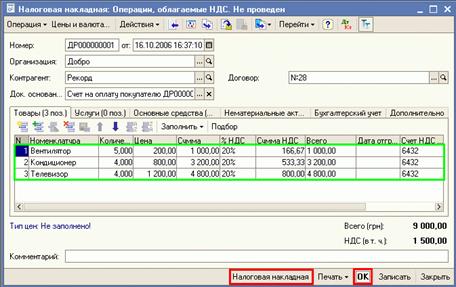 Закройте печатную форму налоговой накладной. Проведите и закройте документ «Налоговая накладная». Для этого нажмите на кнопку «ОК».
Закройте печатную форму налоговой накладной. Проведите и закройте документ «Налоговая накладная». Для этого нажмите на кнопку «ОК».
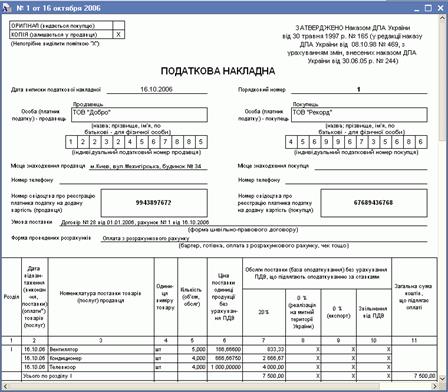
Продажа товаров
В «1С:Бухгалтерии 8.0 для Украины» автоматизирован учет операций оптовой, розничной и комиссионной продажи товаров. Рассмотрим отражение операций продажи товаров на примере оптовой реализации.
Оптовая реализация товаров оформляется документом «Реализация товаров и услуг» с операцией »продажа, комиссия» (оформляется продажа товара или передача на комиссию будет определяться по условиям договора с контрагентом).
Документ «Реализация товаров и услуг» можно ввести на основании документа «Счет на оплату покупателю».
-
 В списке документов «Счет на оплату покупателю» выделите созданный ранее документ и нажмите на кнопку
В списке документов «Счет на оплату покупателю» выделите созданный ранее документ и нажмите на кнопку  (или щелкните правой кнопкой мыши и в открывшемся меню выберите «На основании»). Выберите в предложенном списке - «Реализация товаров и услуг».
(или щелкните правой кнопкой мыши и в открывшемся меню выберите «На основании»). Выберите в предложенном списке - «Реализация товаров и услуг».
2. Автоматически будет создан новый документ «Реализация товаров и услуг». В документе на основании данных документа «Счет на оплату покупателю» заполнены все реквизиты и сведения о продаваемых товарах (на закладке «Товары»).
3.
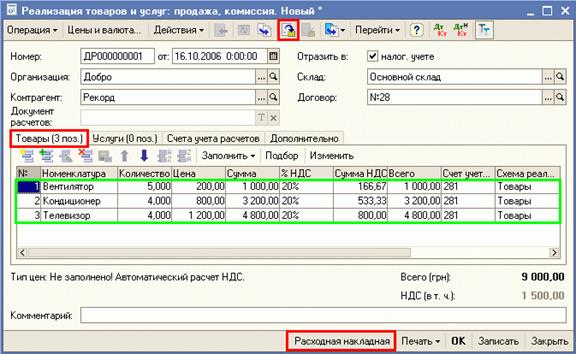 |
В «1С:Бухгалтерии 8.0 для Украины» можно настроить не только счета учета номенклатуры, но и различные схемы реализации. В табличной части «Товары» для каждой продаваемой позиции можно указать схему реализации товаров: счет учета затрат по списанной себестоимости товаров (закладка «Себестоимость реализации»), счет доходов от реализации (закладка «Доходы от реализации»), счет вычетов из доходов при возврате товаров (закладка «Вычеты из доходов»). Схемы реализации товаров можно установить по умолчанию с различной детализацией в счетах учета номенклатуры (меню «Основная деятельность» - «Товары (материалы, продукция, услуги)» - «Счета учета номенклатуры»).
4. Нажмите кнопку  в командной панели формы документа «Реализация товаров и услуг» для проведения документа.
в командной панели формы документа «Реализация товаров и услуг» для проведения документа.
5. Из формы документа «Реализация товаров и услуг» можно распечатать бумажный документ «Расходная накладная». Для этого нажмите кнопку «Расходная накладная» в нижней части формы документа.
6. Нажмите кнопку «Закрыть» в форме документа «Реализация товаров и услуг».